በኮምፒተርዎ ማያ ገጽ ላይ የሚያደርጉትን መቅዳት የሚያስፈልግዎት ጊዜዎች አሉ። የማስተማሪያ ቪዲዮ ለመሥራት አንዳንድ እርምጃዎችን ለመያዝ ይፈልጉ ይሆናል ፣ ወይም በማሺኒማ ውስጥ ለመሳተፍ ይሞክሩ። እንዴት እንደሆነ እነሆ።
ደረጃ
ዘዴ 1 ከ 2-QuickTime ን በመጠቀም (ቀድሞ የተጫነ)
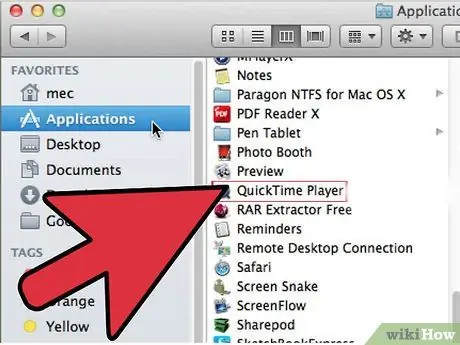
ደረጃ 1. QuickTime Player ን ይክፈቱ።
ይህ ትግበራ በአቃፊው ውስጥ ይገኛል ማመልከቻዎች በአንድ አዝራር ግፊት ሊደርሱበት የሚችሉት እርስዎ Shift-Command (⌘)-ሀ, ከዚያም ደብዳቤውን ይጫኑ ጥ በቁልፍ ሰሌዳው ላይ።
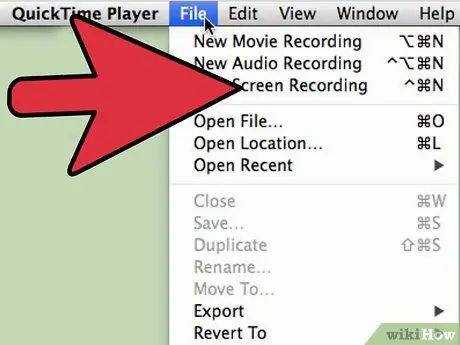
ደረጃ 2. የመቅጃ ክፍለ ጊዜን ይክፈቱ።
ከምናሌው ፋይል QuickTime Player ፣ ይምረጡ አዲስ የማያ ገጽ ቀረፃ.
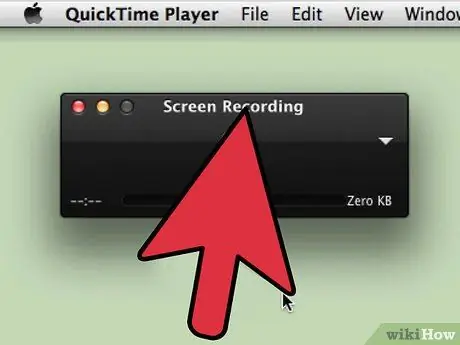
ደረጃ 3. በማያ ገጹ መቅጃ መስኮት መሃል ላይ በቀይ ነጥብ ላይ ጠቅ ያድርጉ።
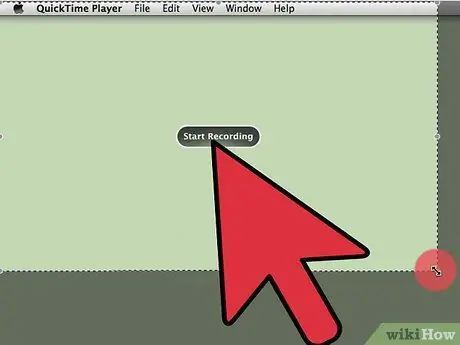
ደረጃ 4. የመዝገቡን ልኬቶች ይወስኑ።
ለመቅዳት በሚፈልጉት በማያ ገጹ ክፍል ላይ ወሰን ለመፍጠር ጠቅ ማድረግ ወይም ጠቅ ማድረግ እና መጎተት ይችላሉ። ለዚህ ጽሑፍ አነስ ያለ ማያ ገጽ እንመርጣለን።
- የማሳያው ምርጫ ትልቅ ከሆነ ለዚህ ቀረፃ የበለጠ ቦታ እንደሚያስፈልግ ያስታውሱ። የሚፈልጉትን ያህል የማያ ገጹን ክፍሎች ብቻ ይምረጡ።
- መቅዳት ለመጀመር ዝግጁ ሲሆኑ አዝራሩን ይጫኑ መቅዳት ይጀምሩ በተመረጠው የመቅጃ ቦታ መሃል ላይ።
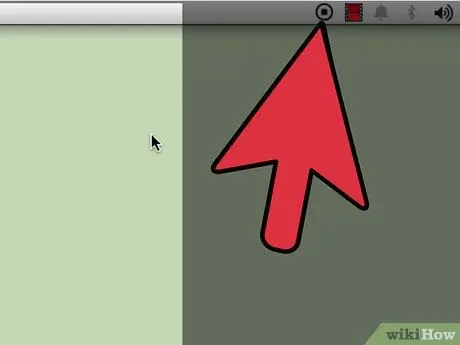
ደረጃ 5. ጥቂት ሰከንዶች ይጠብቁ።
መቅዳት ለመጀመር ትንሽ ጊዜ ይወስዳል። የመቅጃ ሰዓት ቆጣሪ መሥራቱን ከተመለከቱ ፣ በያዙት ክፍሎች መቀጠል ይችላሉ።
ማስታወሻ አንዴ መቅዳት ከተጀመረ የመቅጃ መቆጣጠሪያ ማያ ገጹን መያዝ አይችሉም። ይህ በመጨረሻው ፊልምዎ ውስጥ ማያ ገጹ እንዳይታይ ይከላከላል
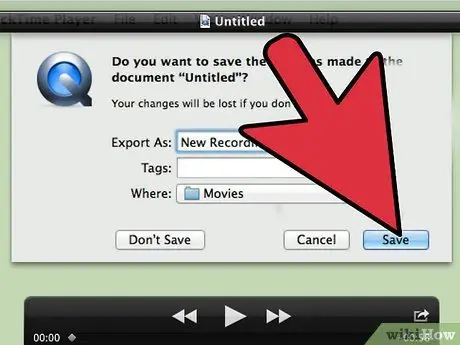
ደረጃ 6. ቀረጻን ጨርስ።
ማያ ገጹን መያዙን ሲጨርሱ ከዚህ በታች እንደሚታየው በመቅጃ መቆጣጠሪያ በይነገጽ ላይ የማቆሚያ ቁልፍን ይጫኑ።
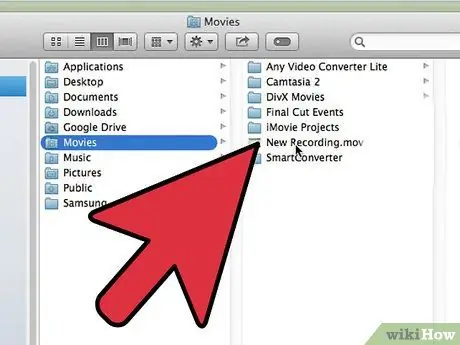
ደረጃ 7. የመዝገብ መቆጣጠሪያ መስኮቱን በመዝጋት በማንኛውም ጊዜ ቀረጻውን መሰረዝ ይችላሉ።
ቀረጻዎን እንዲያስቀምጡ ወይም እንዲያስወግዱ ይጠየቃሉ።
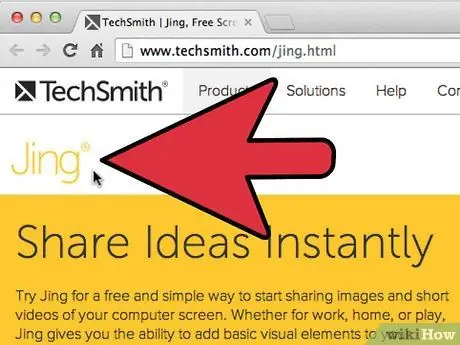
ደረጃ 8. የእርስዎ ቅጽበታዊ ገጽ እይታ ተከናውኗል
ፊልሞችዎ በአቃፊው ውስጥ ሊገኙ ይችላሉ ፊልሞች ፣ እርስዎ ማየት ፣ ማርትዕ እና ከጓደኞችዎ ጋር ሊያጋሯቸው የሚችሉበት!
ዘዴ 2 ከ 2 ጂንግን መጠቀም (ነፃ ማውረድ)
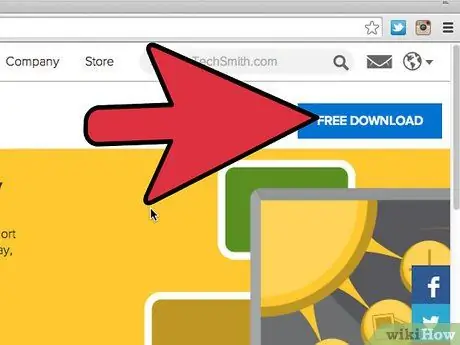
ደረጃ 1. የጂንግ መተግበሪያን ይፈልጉ።
ጂንግ ለ Mac እና ለፒሲ ነፃ የምስል እና የቪዲዮ መቅጃ መሣሪያ ነው። ተጠቃሚነት እንደ QuickTime ፣ እና አንዳንድ ተጨማሪ ባህሪዎች ነው። በጂንግ የቪዲዮ ቀረፃ ችሎታዎች ላይ እናተኩራለን።
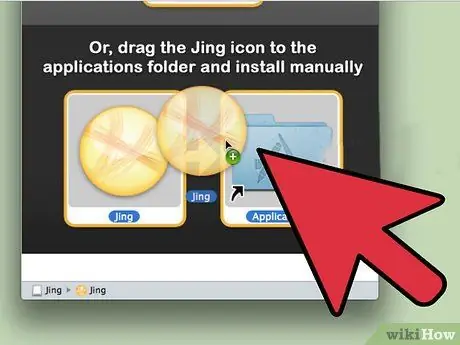
ደረጃ 2. ጂንግን ያውርዱ።
በ TechSmith.com ጣቢያ ላይ ሊያገኙት ይችላሉ
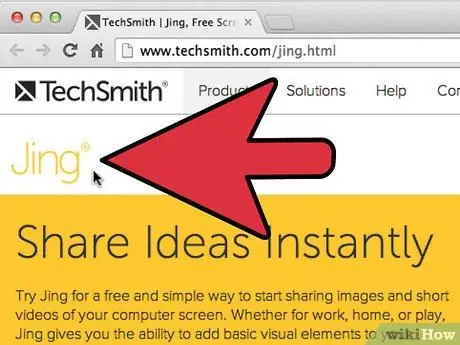
ደረጃ 3. ጂንግ ጫን። የጂንግ ጫlerው መጎተት እና መጣል ነው።
በቀላሉ መተግበሪያውን ወደ የመተግበሪያዎች አቃፊዎ ይጎትቱት እና ይክፈቱት።
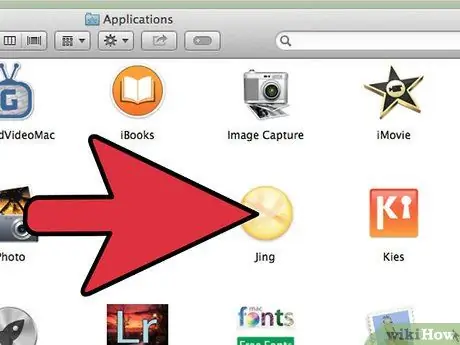
ደረጃ 4. ጂንግን ይክፈቱ።
ንቁ በሚሆንበት ጊዜ ጂንግ በተቆጣጣሪዎ የላይኛው ቀኝ በኩል እንደ “ፀሐይ” ሆኖ ይታያል። በአማራጭ ፣ ወደ ምናሌ አሞሌ ለመጫን መምረጥ ይችላሉ። መዳፊቱን ወደ ፀሐይ ማንቀሳቀስ ምናሌን ይከፍታል።
እዚህ የሚታዩት አማራጮች ናቸው ያዙ. ምርጫም አለ ታሪክ ፣ የእርስዎን ቅጽበታዊ ገጽ እይታ ጡባዊዎች እና የ. አዝራሩን የሚያከማች ተጨማሪ, ወደ የቅንብሮች ገጽ መዳረሻ ይሰጥዎታል።
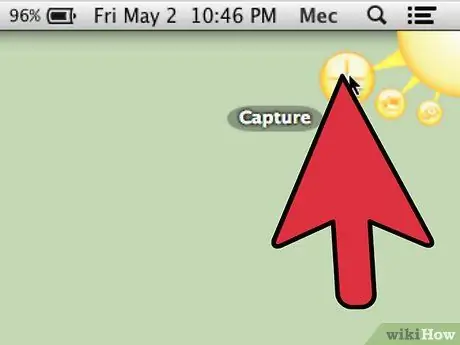
ደረጃ 5. የመያዣ ቦታዎን ይምረጡ።
የመቅረጫ አማራጩን በሚመርጡበት ጊዜ ፣ ከጠቅላላው የማያ ገጽ መጠን ጋር በማያ ገጹ ላይ ሁለት መስቀሎች ይታያሉ።
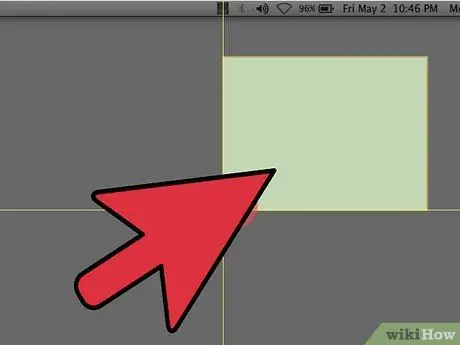
ደረጃ 6. ጠቅ ያድርጉ እና ይጎትቱ።
ይህ ማያ ገጹን ወይም ቀረፃውን ለመያዝ አካባቢን እንዲመርጡ ያስችልዎታል።
-
ከተመረጠው አካባቢ በታች ከሚታየው ምናሌ ውስጥ ከሚታዩት 4 አዝራሮች ውስጥ አንዱን ጠቅ ያድርጉ -
- ምስል ያንሱ
- ቪዲዮ ያንሱ (በሥዕሉ ላይ እንደሚታየው)
- ምርጫን እንደገና ይድገሙ (የምርጫ ቦታውን እንደገና እንዲመርጡ ያስችልዎታል)
- ሰርዝ (መስኮቱን ይዘጋል)
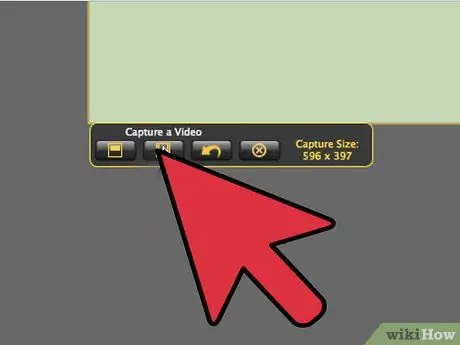
ደረጃ 7. የቪዲዮ መቅረጫ ቁልፍን ጠቅ ያድርጉ።
ሰዓት ቆጣሪ ይታያል ፣ ቦታው እንዲቀረጽ የሚገድብ በቢጫ የተቀረጸ የፊልም መስጫ ቦታ አለው።
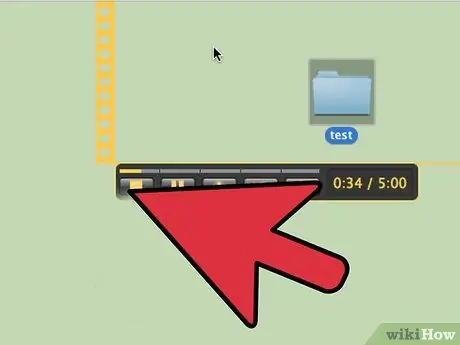
ደረጃ 8. አንዴ ከጨረሱ በኋላ የማቆሚያ ቁልፍን ጠቅ ያድርጉ።
ከታች በግራ በኩል ያለው ቢጫ አራት ማእዘን አዝራር የማቆሚያ ቁልፍ ነው። ቀረጻውን ከጨረሱ በኋላ አዝራሩን ጠቅ ያድርጉ። ለቅድመ -እይታዎ ዝግጁ የሆነ የቪዲዮ መስኮት ይታዩዎታል።
-
ከታች ያሉት 4 አዝራሮች እንደሚከተለው ይሰራሉ
- ለ Screencast.com ያጋሩ። ይህ ፋይሉን በሚጠራው አገልግሎት በኩል በማስቀመጥ ቪዲዮዎን ወይም ቅጽበታዊ ገጽ እይታ ፋይልዎን ለማንም እንዲያጋሩ ያስችልዎታል። ይህንን አገናኝ ለግምገማ ለማንም ማጋራት ይችላሉ።
- ፋይልዎን ያስቀምጡ። ይህ እርምጃ ቪዲዮዎን ወይም ቅጽበታዊ ገጽ እይታዎን በመረጡት ቦታ ላይ ወደ ሃርድ ድራይቭዎ ያስቀምጣል።
- ሰርዝ። ይህ የእርስዎን ቀረጻ ይሰርዛል እና ያጠፋል።
- አብጅ። ይህ የትኞቹ አዝራሮች እንደሚታዩ እንዲያዋቅሩ ያስችልዎታል።
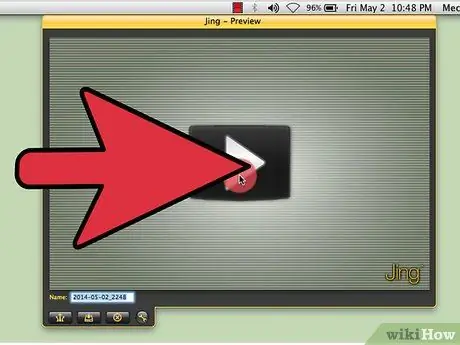
ደረጃ 9. የማያ ገጽ ቀረጻዎ ተጠናቅቋል
ጠቃሚ ምክሮች
-
በማንሸራተት ለመያዝ አካባቢን ሲመርጡ ጂንግ ብዙ ጠቃሚ ባህሪዎች አሉት።
- ያንሸራትቱ ፣ ከዚያ ቁልፉን ይጫኑ ፈረቃ, እና በ 16: 9 ምጥጥነ ገጽታ በሰፊ ማያ ገጽ መቅረጫ ቦታ ይገደባሉ።
- ያንሸራትቱ ፣ ከዚያ ቁልፉን ይጫኑ ቁጥጥር, እና እርስዎ ወደ ነባሪው 4: 3 ጥምርታ ይገደባሉ።
-
ያንሸራትቱ ፣ ከዚያ እሺ የሚለውን ቁልፍ ይጫኑ ፈረቃ ወይም ቁጥጥር, እና ከዚያ አዝራሩን ያክሉ አማራጮች ፣ ከዚያ በ 16: 9 ወይም 4: 3 ሬሾ ውስጥ ሁሉንም መደበኛ የመያዣ መጠኖች ያሳዩዎታል።







